Ali imate radi zanimivo lepo vsebino? Zagotovo ste opazili, da je na zaslonu velikega televizorja dvojno prijetno občudovati fotografije s počitnic, filme z nenavadnimi vizualnimi učinki - tako so vidne najmanjše podrobnosti. Da, in velika skupina prijateljev hkrati ne bo gneča pred majhnim monitorjem. Se strinjate?
A ne veste, kako povezati telefon s televizorjem in katero možnost povezave izbrati? V tem članku smo zbrali 10 najboljših načinov povezovanja prek kabla in brezžične povezave. Poudarite njihove prednosti in slabosti. Prinesel vizualne fotografije in podrobna priporočila za video.
Med vsemi metodami se v vsakem primeru najde primerna za vas. Ostalo lahko preberete in si zapomnite v prihodnosti.
Možnosti za povezavo telefona s TV
V večini primerov povezava z mobilnim telefonom ni problem, saj so sodobni modeli pametni telefoni, ki delujejo na Android ali Apple iOS. Težave nastanejo zaradi nezdružljivosti telefona z razpoložljivimi kabli ali operacijskim sistemom televizorja.
Ključna točka je izbira vrste povezave: žična ali brezžična. V prvem primeru se pojavijo težave z branjem podatkov in združljivostjo. V drugem - z združljivostjo, pa tudi s hitrostjo in gladkostjo prenosa informacij.
Vsako metodo je treba obravnavati posebej. Improvizirane možnosti morda zdaj delujejo ali pa tudi ne, vendar je treba izbrati najboljšo metodo za prihodnost, kar bo morda zahtevalo novo tehniko.
 Obstaja veliko programov za brezžični dostop - vključno z aplikacijami za podporo in sinhronizacijo dela z Wi-Fi
Obstaja veliko programov za brezžični dostop - vključno z aplikacijami za podporo in sinhronizacijo dela z Wi-Fi
Vrata HDMI dobro opravljajo povezovanje. Starejši telefoni s počasnim Wi-Fi imajo pogosto vrata micro HDMI. Zdaj je Micro HDMI na telefonih prava redkost in se v polni velikosti načeloma nikoli ne bi mogel "pojaviti" tam.
Brezžični vmesniki dobro delujejo na novih telefonih in pametnih televizorjih. Povpraševanje po kakovostni brezžični komunikaciji nenehno narašča, prav tako povpraševanje po dobri vsebini, posneti s kamero telefona.
1: HDMI in mikro HDMI
Klasična različica s številnimi plusi. Pri povezavi prek HDMI bo slika na televizorju popolnoma enaka tisti na telefonu, če le-ta podpira njen izhod.
Pametni telefoni zadnjih let tradicionalno nimajo Micro HDMI, zato boste potrebovali adapter s priključkom HDMI na strani televizorja in USB-C, Micro USB ali Lighting na strani telefona.Pri vsakem nakupu takšne opreme se splača poiskati kombinirane adapterje 3 v 1 ipd., da pridejo prav tudi za druge primere. Adapterji se običajno napajajo z elektriko in se dokaj hitro izpraznijo.
 Če se televizor ne odziva, ko je povezan prek HDMI, preverite, ali je izbran izhod HDMI in ali je TV način pametnega telefona pravilno nastavljen
Če se televizor ne odziva, ko je povezan prek HDMI, preverite, ali je izbran izhod HDMI in ali je TV način pametnega telefona pravilno nastavljen
Sledite temu vrstnemu redu:
- Poiščite kabel HDMI ali adapter, ki je združljiv z vašim telefonom.
- Povežite TV in pametni telefon s kablom in po potrebi z adapterjem na strani pametnega telefona.
- Izberi vir HDMI na televizorju.
- Če se slika ne prikaže samodejno, spremenite nastavitve ločljivosti zaslona v telefonu.
- Spremenite te nastavitve, dokler se ne pojavi.
Micro HDMI je dober vmesnik za pridobivanje multimedije visoke ločljivosti. Ne potrebuje dodatne prehrane. Ujemanje z običajnim HDMI, kabli se lahko kombinirajo.
Če vaš TV nima vtičnice HDMI, se lahko nanj povežete z nekaj, kot sta Display-Port ali MiniDisplay-Port. Po potrebi uporabite naprave s prehodom iz Display-Port v HDMI.
2: USB povezava
Preverjena metoda, priročna in vsestranska, z dovolj prilagodljivosti in "prostora za premikanje" . V redkih primerih televizor in telefon morda nista združljiva za delovanje USB na eni ali drugi strani.
Naredite naslednje korake:
- Povežite pametni telefon s televizorjem s kablom USB.
- Na televizorju izberite vir (vir) USB vrata.
- Dovolite povezavo v telefonu, če vas to pozove.
- Uporabite daljinski upravljalnik za krmarjenje po ikonah, ki se prikažejo na TV zaslonu.
Pametni telefon lahko spremenite v nekakšen "medijski predvajalnik" , če uporabite pretvorniški kabel USB v HDMI. Namesto adapterja lahko še vedno uporabljate adapter USB v HDMI s kablom HDMI.
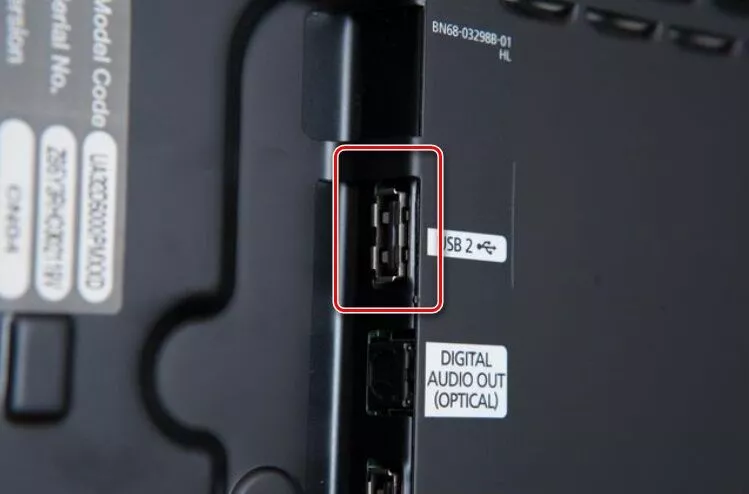 Povezava prek USB pogosto ne uspe. Težava je morda v tem, da TV sistem trenutno prepoveduje uporabo vseh ali določenih vrat USB. Ali da so težave v datotečnem sistemu telefona
Povezava prek USB pogosto ne uspe. Težava je morda v tem, da TV sistem trenutno prepoveduje uporabo vseh ali določenih vrat USB. Ali da so težave v datotečnem sistemu telefona
Ko povežete telefon s televizorjem, v prvem meniju izberite "Uporabi kot predstavnostno napravo" . Nato poiščite vir slike na televizorju na vratih HDMI, na katera je priključen telefon.
Nadzor slike na TV zaslonu iz telefona. Hkrati bo funkcija "Uporabi kot izmenljivi pomnilnik" ostala na voljo. Aktivira se pri izhodu iz telefona na USB priključek televizorja.
Lastniki pametnih telefonov Android lahko uporabljajo dodatno opremo. Bodite pozorni na grafični adapter xBounds. Podpira brezžično in žično komunikacijo ter deluje kot "most" med televizorjem in Android napravo.Deluje s HDMI, USB in različnimi brezžičnimi vmesniki, vključno z Wi-Fi. Poveča kakovost izhodne slike.
Omeniti velja še pomožni vmesnik USB: sodobni vodilni telefoni Android imajo priključek USB Type-C, ki omogoča povezavo prek adapterja z ustreznim vtičem. Stran televizorja ima lahko vtič HDMI, DVI, Display Port, VGA ali miniDP.
Univerzalni kabli za različne vtičnice bodo ravno pravšnji, vendar običajno izgledajo kot blok ključavnice. Hkrati se splača poiskati priključke za projektorje in monitorje.
3: Povezovanje z MHL
Pri pametnih telefonih na procesorju MTK je bila zagotovljena povezava preko MHL. Z njim lahko prenašate video prek polnilnega priključka Micro USB ali podatkovnih vrat. Za to bo potreben adapter MHL. Sam adapter mora biti napajan s kablom 5 V, zaradi česar se telefon hitro izprazni.
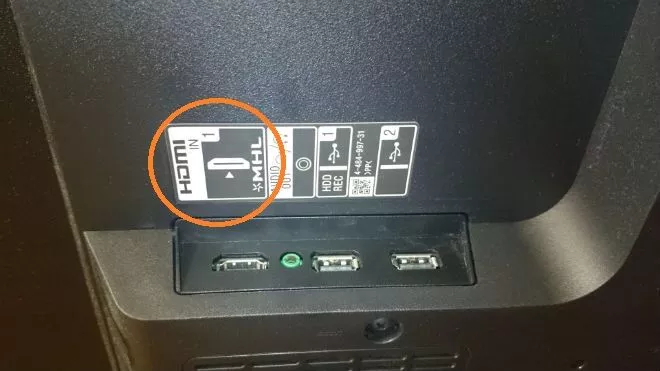 Oznaka, združljiva z MHL. Če izberete televizor glede na razpoložljivost MHL, se prepričajte, da ugotovite parametre združljivosti in standardizacijo
Oznaka, združljiva z MHL. Če izberete televizor glede na razpoložljivost MHL, se prepričajte, da ugotovite parametre združljivosti in standardizacijo
Samsungovi vodilni modeli do Galaxy 5 podpirajo MHL, ki vam omogoča normalno gledanje videoposnetkov tudi pri 2160p (4K). Hkrati pa pri tej možnosti povezave prihaja do znatnih motenj pri gledanju visokokakovostnega videa.
Kabel MHL je dober sinhronizator med pametnim televizorjem in pametnim telefonom/tablico. Vključuje funkcije HDMI in USB. Tako lahko hkrati prenašate visokokakovosten video in zvok ter polnite telefon.
Način povezave je najprimernejši: izhod HDMI iz televizorja je s kablom povezan z izhodom MHL na telefonu. Vendar pa veliko število elektronskih naprav ne podpira MHL, ki sam po sebi ne bo deloval s številnimi televizorji.
Samsung proizvaja takšne kable kot samostojen dodatek ali dodatek drugim izdelkom.Samsung MHL ima dodatne kontakte za 11 pinov, čeprav jih je običajno 5. V tem pogledu ni priročno, ker boste potrebovali adapter, če število pinov na napravah ni enako.
 Kabel MHL za Samsung Galaxy S5 s pretvorbo mikro USB v HDMI in 11 nožicami, značilnimi za Samsung. Če kupite, potem kupite hkrati adapter za 5 pinov
Kabel MHL za Samsung Galaxy S5 s pretvorbo mikro USB v HDMI in 11 nožicami, značilnimi za Samsung. Če kupite, potem kupite hkrati adapter za 5 pinov
Za delo z visokokakovostnim video pretokom pri 2160p (4K) morate kupiti MHL 3.0. Ti kabli so združljivi z visokokakovostnim zvokom 30Hz in Dolby TrueHD - za DTS-HD in 7.1. Kablu je priložen 10 W polnilec.
4: Uporaba SlimPort
Slimport - adapter s kabli različnih konfiguracij. Funkcije so podobne tehnologiji MHL: podpira UltraHD in 4K, 7.1 večkanalni zvok. Povezuje se z napravami preko HDMI, Display-Port ali USB. Na USB adapter lahko priključite dodatne naprave.
Tehnologija MHL je bila implementirana predvsem na pametne telefone Samsung in LG. Slika na televizorju je zaradi njega boljša, saj se podatki prenašajo brez dekodiranja. Vse je v stabilnosti slike. Adapter iz Micro USB v HDMI deluje brez napajanja, pametni telefon pa se polni prek samega adapterja. Priročno bo gledati serije in opravljati dolge misije v igrah s SlimPort.
 Slimport velja za izboljšano alternativo za MHL. Ta adapter ima najboljše zmogljivosti v smislu uporabnosti in ločljivosti slike
Slimport velja za izboljšano alternativo za MHL. Ta adapter ima najboljše zmogljivosti v smislu uporabnosti in ločljivosti slike
Hkrati je največja razpoložljiva ločljivost za ogled video vsebin včasih omejena na 1080p. Glavna pomanjkljivost povezave je, da včasih signal izgine in se pojavi tuji šum. Preverite kabel in adapter za poškodbe in potem do takšnih težav ne bo prišlo.
5: Digitalni AV adapter za osvetlitev za Apple
To je možnost za izdelke Apple. Digitalni AV adapter Lighting je naprava 2 v 1 – kabel v kombinaciji z adapterjem. Uspešno sinhronizira iPhone/iPad s katero koli napravo HDMI.
"Apple" naprave je mogoče povezati s televizorji, monitorji in projektorji, slika s telefona pa bo predvajana v celoti. Z osvetlitvijo lahko uporabnik ne samo pregleduje datoteke in slike z zaslona pametnega telefona, ampak tudi brska po spletu.
Potrebovali boste še en vmesni adapter med adapterjem za osvetljevalno napravo in televizorjem - za vtičnico za osvetlitev ali 30-polni priključek. Adapter za prvi, novejši konektor ne prenaša slike neposredno, ampak nekakovostno sliko pretvori v kvalitetnejšo. Hkrati se na video in foto vsebini pojavijo artefakti.
 Obstajajo mnenja, da je "polnilo" adapterja za osvetlitev nepopolno in viri, ki so povezani z njim, ne morejo ustvariti 1080p brez dodatnih aplikacij.
Obstajajo mnenja, da je "polnilo" adapterja za osvetlitev nepopolno in viri, ki so povezani z njim, ne morejo ustvariti 1080p brez dodatnih aplikacij.
Metoda je primerna za lastnike pametnih telefonov in tablic podjetja Apple.
6: Brezžični prenos prek Wi-Fi
Nekoč so se razvijalci osredotočali na brezžično komunikacijo. Nevšečnost je, da zelo dobri televizorji brez Smart-TV funkcionalnosti ne podpirajo takšne povezave ali pa imajo šibek signal. V tem primeru predvajanje neposredno s pametnega telefona zagotovo ne pride v poštev.
Pametni televizorji imajo posebne brezžične adapterje, ki omogočajo predvajanje ne samo video toka, temveč tudi prikaz celotnega zaslona telefona. Za povezavo morate uporabiti usmerjevalnik in ustvariti omrežje medsebojno delujočih naprav. V tem načinu televizor vidi telefon kot večpredstavnostno napravo in ne le pomnilniški medij.
V praksi se morate pogosto povezati prek Wi-Fi Direct. To povezavo podpirajo vsi pametni televizorji z modulom Wi-Fi. Naprave neposredno sodelujejo. Na televizorju pritisnite Share in na pametnem telefonu aktivirajte način Wi-Fi Direct.Pomanjkljivost metode je nizka hitrost. Videoposnetka ne boste mogli gledati, vsaj v kakovosti, višji od nizke. Nalaganje velikih fotografij bo trajalo dolgo. Medijske datoteke lahko pošljete s klikom na možnosti »Pošlji«.
V primeru Wi-Fi Direct ne potrebujete usmerjevalnika in TV je dostopna točka.
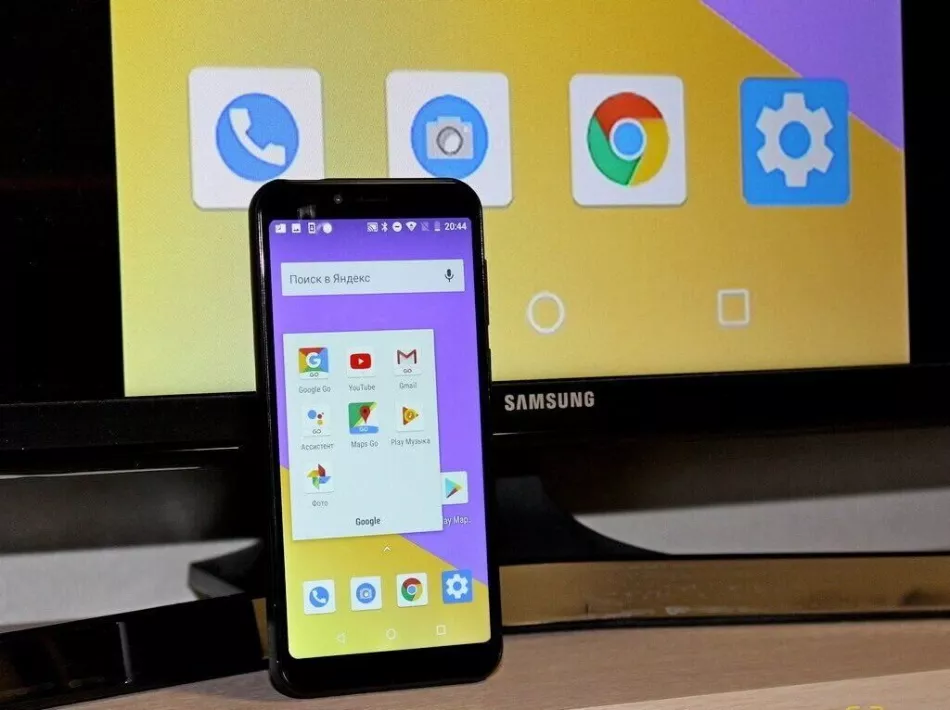 S skoraj enako strukturo čipa v Wi-Fi Direct in standardnih modulih Wi-Fi, prvi proizvaja signal 5-10-krat šibkejši
S skoraj enako strukturo čipa v Wi-Fi Direct in standardnih modulih Wi-Fi, prvi proizvaja signal 5-10-krat šibkejši
Za povezavo Wi-Fi Direct naredite naslednje:
- V nastavitvah vklopite funkcijo Wi-Fi Direct na televizorju. Običajno se nahaja na poti "Brezžično in omrežja" - "Wi-Fi" - "Wi-Fi Direct" .
- Telefon bo začel pregledovati naprave.
- Med njimi izberite svoj TV.
- Uporabi ukaz "Pošlji" v možnostih.
Wi-Fi Direct je dobra metoda za telefone Android do vključno različice 3 in iPhone do 4s, saj ne delujejo s sodobnimi moduli Wi-Fi.
7: Povezovanje prek DLNA
DLNA je niz standardov za izmenjavo podatkov. Ena izmed klasičnih in udobnih možnosti, ki bo ustrezala lastnikom naprav Android.
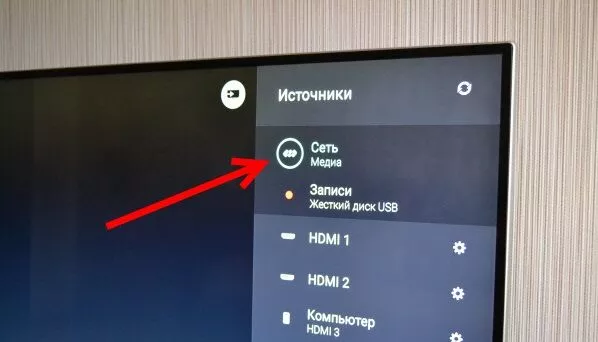 Med viri na televizorjih Philips se vmesnik DLNA nahaja v medijskem omrežju - znotraj morate poiskati ikono telefona in izbrati datoteko za ogled
Med viri na televizorjih Philips se vmesnik DLNA nahaja v medijskem omrežju - znotraj morate poiskati ikono telefona in izbrati datoteko za ogled
Za delo prek DLNA sledite korakom:
- Povežite televizor in pametni telefon z domačim omrežjem. Usmerjevalnik deluje kot dostopna točka, nanj pa sta že povezana telefon in TV. In če obstaja kabel za povezavo z usmerjevalnikom, ga lahko uporabite.
- Preverite, ali sta vaš pametni telefon in TV v istem omrežju.
- Pojdite v nastavitve televizorja in omogočite DLNA.
- Odprite File Explorer ali Gallery na pametnem telefonu.
- Na določeni datoteki pritisnite možnosti in izberite predvajalnik z istim imenom kot TV.
- Oddaje iz drugih programov v telefonu in različne nastavitve bodo na voljo po namestitvi BubbleUPnP.
Velika večina pametnih televizorjev podpira to povezavo. Ločljivost videoposnetkov in slik je odvisna od samih televizorjev: HD ali Full HD. Z DLNA je nemogoče gledati celotno vsebino telefona, temveč le video, fotografije in glasbene datoteke. Pametni telefon in TV morata biti povezana v omrežje in podpirati to tehnologijo.
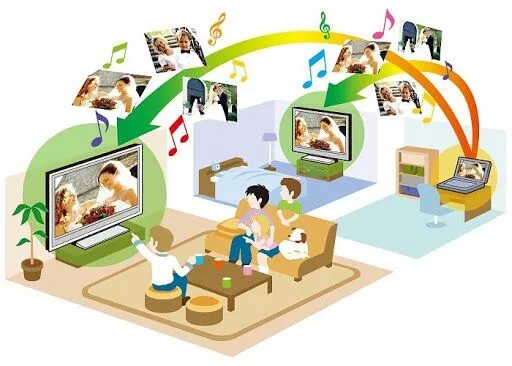 Okolje DLNA je lahko žično ali brezžično in ima vedno visoko hitrost ne glede na število udeležencev v povezavi.
Okolje DLNA je lahko žično ali brezžično in ima vedno visoko hitrost ne glede na število udeležencev v povezavi.
DLNA "skrit" pod različnimi imeni na napravah proizvajalcev:
- Samsung - AllShare;
- Sony - VAIO Media Player;
- LG - SMART SHARE.
Na telefonu HTC bo na primer postopek prenosa podatkov izgledal takole: če želite začeti predvajati datoteko na TV-ju, morate odpreti galerijo, izbrati želeno datoteko, klikniti "Več" in izbrati predvajalnik, ki ustreza ciljnemu pametnemu televizorju.Če se po tem datoteka ne prikaže na TV-zaslonu, potem morate namestiti dodatno programsko opremo z istim imenom z DLNA ali imenom, pod katerim je ta tehnologija na voljo pri določenem proizvajalcu.
8: predvajanje medijev prek Chromecasta
Google je razvil pretočne USB-sprejemnike Chromecast in Chromecast 2, ki delujejo brezžično z vašim pametnim telefonom in se povezujejo z vašim televizorjem prek USB-ja. Ti bliskovni pogoni so pravzaprav medijski predvajalniki in razširjajo funkcionalnost običajnega ali pametnega televizorja.
Zaporedje televizijskih povezav:
- Priključite sprejemnik na HDMI na vašem televizorju.
- Na drugi strani Chromecasta priključite na električno omrežje: neposredno ali prek adapterja USB.
- Namestite aplikacijo Chromecast na svoj pametni telefon.
- Vnesite kodo, ki se prikaže po namestitvi.
- Dovoli brezžični dostop.
- Zaženite datoteko v aplikaciji, združljivi z vašim televizorjem.
- Pojdite na seznam naprav in kliknite Chromecast.
- Sedaj je telefon predvajalnik, prikazan na TV zaslonu.
Poleg tega namestite aplikacijo Google Home za svoj pametni telefon iOS ali Android. Delajte z nastavitvami v tem programu prek vašega Google računa.
 Kompleksnost dela s Chromecastom je v načinu tihih nastavitev, medtem ko morate povezave upravljati prek brskalnika v telefonu in prenašati vsebino po namestitvi razširitve v brskalnik.
Kompleksnost dela s Chromecastom je v načinu tihih nastavitev, medtem ko morate povezave upravljati prek brskalnika v telefonu in prenašati vsebino po namestitvi razširitve v brskalnik.
Vmesniki Smart-TV, kot je Chromecast, kažejo dobro hitrost interakcije, vendar je lahko v drugih primerih težavno.
9: Prenos prek Apple TV
Najpriročnejša možnost za lastnike mobilnih naprav iOS, ki želijo svojo vsebino gledati na televiziji.Apple TV in Apple TV 4K sta televizijska sprejemnika, ki jih poganja AirPlay, ki je funkcija aplikacije Apple TV. Odsek AirPlay je odgovoren za organizacijo ogleda vizualnih vsebin.
Za lastnike aplikacije Apple TV in predvajalnika Apple TV 4K ne bo nobenih težav ali napak. Ta multimedijski predvajalnik sinhronizira vse "jabolčne" naprave, če so v določenem trenutku povezane v isto brezžično omrežje.
Kakovost slike je čim višja tako glede razširitve kot vsebine. Računate lahko na 1080p brez napak. Minus - zamuda do pol sekunde, ki vam ne bo omogočila normalnega igranja spletnih ali akcijskih iger.
Naredi te stvari:
- Povežite vaš iPhone in Smart TV v isto omrežje.
- Odprite Control Center in tapnite Screen Mirroring.
- Izberite Apple TV s seznama, ki se prikaže.
Uporabniki imajo možnost Video Replay, ki vam omogoča, da videoposnetek shranite na TV, na katerem se predvaja. Apple TV deluje s skoraj vsemi pametnimi televizorji.
 Predvajalnik Apple TV je treba redno znova zagnati: za to pojdite na "Nastavitve" - " Splošno" - "Ponovni zagon" , na novejših napravah pa v "Nastavitve" - " Sistem" - "Znova zaženi zdaj"
Predvajalnik Apple TV je treba redno znova zagnati: za to pojdite na "Nastavitve" - " Splošno" - "Ponovni zagon" , na novejših napravah pa v "Nastavitve" - " Sistem" - "Znova zaženi zdaj"
Če je Smart TV nov in telefon predstavlja znamka Apple, se vsa dejanja izvedejo hitro, skoraj v 1 kliku. V tem primeru bo treba prilagoditi velikost slike na zunanjem viru.
Apple TV 4K bo priročna možnost za ljubitelje vseh vrst iger, vendar še vedno ne bo univerzalna. Aplikacija AirPlay vam omogoča ustvarjanje predstavitev in igranje iger neposredno iz vašega telefona.
10: Povezovanje z Miracastom
Miracast je brezžična povezava, ki temelji na brezžičnem zaslonu. Združljivo z Androidom 4.2 in novejšim, z Windows Phone 8.1 in novejšim. Miracast podpira večino pametnih televizorjev. Tehnologija temelji na Wi-Fi, če pa na televizorju ni sprejemnika Wi-Fi, bo to funkcijo opravljal adapter, priključen na vrata HDMI.
Povezava preko Miracast - postopek za pametni TV:
- Aktivirajte Miracast v omrežnih nastavitvah.
- Na pametnem telefonu poiščite »Zaslon« in nato »Brezžični monitor«.
- Aktivirajte funkcijo Miracast.
- Med zaznanimi napravami Miracast izberite vaš TV.
- Slika se bo takoj pojavila na TV-ju in če se to ne zgodi, ponovite celoten cikel.
Obstajajo televizorji z vgrajenim Miracastom. Uporabnik mora le omogočiti to funkcijo v nastavitvah televizorja, na telefonu klikniti "Brezžični monitor" in na seznamu izbrati televizor.
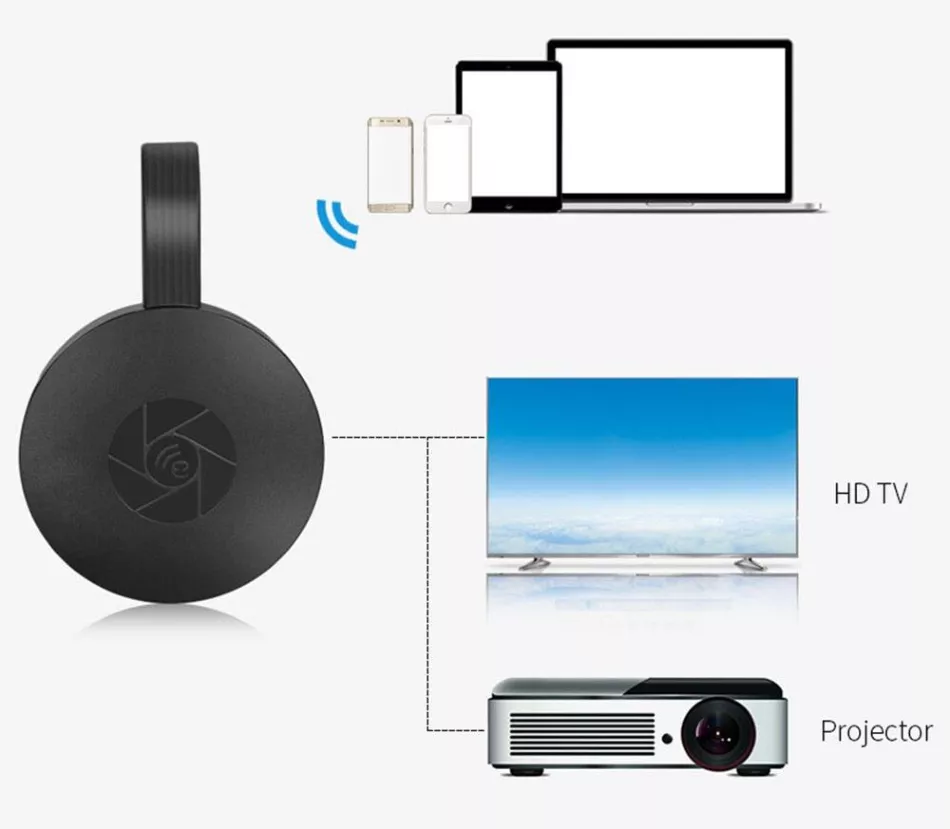 Miracast lahko deluje na številnih napravah in pri visokih ločljivostih ter po potrebi hitro preklaplja med Miracast in AirPlay
Miracast lahko deluje na številnih napravah in pri visokih ločljivostih ter po potrebi hitro preklaplja med Miracast in AirPlay
Postopek za druge televizorje, ki podpirajo medije:
- Kupite adapter, idealno večnamenski s podporo za Miracast, AirPlay in Chromecast.
- Adapter vstavite v vtičnico HDMI na televizorju in nazadnje vklopite napajanje USB, da preprečite hitro praznjenje.
- Odprite »Zaslon« in »Brezžični monitor« v telefonu in vklopite Miracast, druga možnost je povezava prek aplikacije Miracast.
Različica z Miracastom je po pomenu podobna AirPlayu, vendar je slabša po hitrosti - zakasnitev doseže 1 sekundo. Pri prenosih v živo pa bo vse potekalo še počasneje. Za prenos oddaje z mobilnega telefona nima smisla uporabljati Miracast. Kakovost slike je slabša od AirPlay.
Ne uporabljajte Miracast za 4K, če je pomembna ta visoka kakovost brez popravkov.
 Pri uporabi adapterjev Miracast zvok pogosto ni sinhroniziran in če se kakovost video vsebine zmanjša, ta težava še vedno obstaja
Pri uporabi adapterjev Miracast zvok pogosto ni sinhroniziran in če se kakovost video vsebine zmanjša, ta težava še vedno obstaja
Kar zadeva zvok, je podprt večkanalni Dolby ACR 5.1.
Težava Miracast je nezdružljivost z nekaterimi pametnimi televizorji in pametnimi telefoni.
Kateri je najboljši način?
Če se lahko povežete na HDMI, potem ne bi smeli iskati drugih možnosti. To je hkrati široka paleta možnosti in visoka kakovost. Na drugem mestu naj bodo načini brezžične povezave za naprave na istem OS ali OS istega proizvajalca.
Možnost z Wi-Fi Direct velja za kategorično neprijetno, čeprav je v nekaterih situacijah idealna. Na primer, če si morate ogledati več datotek in celoten postopek traja malo časa. Metoda USB, tudi če ne uspe, ostaja zelo dostopna zaradi svoje razširjenosti, saj ima skoraj vsak adapter USB priključek. Metoda z MHL ima največ težav z združljivostjo.
 Hiter način: uporabite standardno Wi-Fi in aplikacijo Smart TV na telefonu ter se prek nje povežite s TV zaslonom
Hiter način: uporabite standardno Wi-Fi in aplikacijo Smart TV na telefonu ter se prek nje povežite s TV zaslonom
Lastniki Android in Smart TV bodo oboževali Miracast. Za običajni televizor že kupite dodatni Chromecast.
Lastniki "jabolčnih" pametnih telefonov bodo potrebovali kombinacijo medijskega predvajalnika Apple TV 4K skupaj z adapterji Lighting in Miracast. V večini primerov boste za povezavo telefona s televizorjem potrebovali različne adapterje. Kupite jih, kadar koli je to mogoče.
Mimogrede, pametni televizorji lahko postanejo del pametnega doma. Kaj je to in kako ga opremiti preberite v tem članku.
Poleg pametnih televizorjev obstajajo tudi druge naprave za pametni dom, ki so zasnovane tako, da naredijo vaše življenje udobnejše in preprostejše.
Zaključki in uporaben video na to temo
Povežite se z aplikacijo YouTube in brezžičnim omrežjem, povezava naprave Android korak za korakom:
Easy Connect TV za iPhone:
Kako povezati telefon preko Miracast adapterja - kratek pregled naprave:
Povezava telefona s televizorjem je običajno možna prvič ali drugič. Obstaja veliko načinov za to. Osredotočite se na preizkušene možnosti, vendar morate biti pozorni na novejše tehnologije, ki so namenjene popolni percepciji sodobnih vsebin.
V najnovejših igrah je veliko komponent, za katere je popolna slika bistvenega pomena. Stare vsebine je mogoče gledati tudi z nestabilno povezavo. Izberite brezžično povezavo, če imate radi udobje in kompaktnost.
Postavljajte vprašanja, delite dragocene informacije z drugimi bralci. Za to je na voljo obrazec za povratne informacije, ki se nahaja pod člankom. Povejte nam, katere načine povezave ste osebno uporabljali in ali ste bili zadovoljni s kakovostjo predvajanja.